Methoden der trimm-operation, Trimmen auf der timeline, Seite 280 – Grass Valley EDIUS Pro v.7.20 Benutzerhandbuch
Seite 302
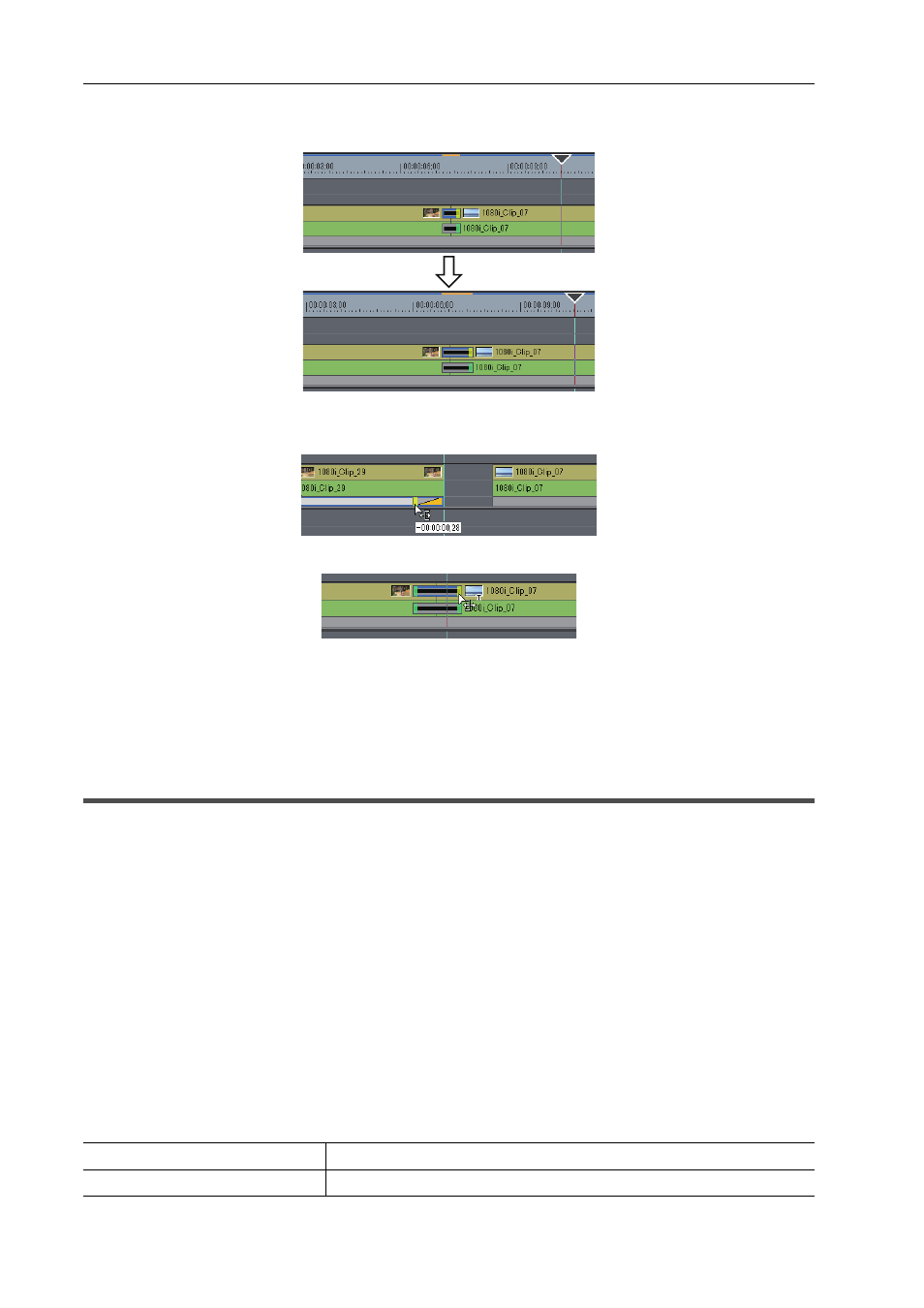
Bearbeiten von Timelines
280
EDIUS - Referenzhandbuch
Beispiel:
Beim Trimmen des Out-Punkts eines Clip-Übergangs:
Beispiel:
Spurübergang
Beide Ränder eines Übergangs/der Audioüberblendungen können auch gleichzeitig getrimmt werden.
3
•
Sie können die Länge des Titel-Mixers genauso wie bei Clips durch Ziehen ändern.
• Sie können den Clip-Übergang/die Audioüberblendungen um den Clip-Randbereich erweitern.
• Sie können den Standarddauerwert ändern.
Ändern der Dauer eines Effekts
Methoden der Trimm-Operation
Trimmen auf der Timeline
Sie können noch im Standardmodus trimmen, indem Sie einen Schnittpunkt auswählen und ziehen. Das
Bearbeitungsergebnis des Trimmens ist vom Bearbeitungsmodus abhängig.
Wechseln des Bearbeitungsmodus
Der Trimmen-Typ ändert sich danach, wie die In- und Out-Punkte ausgewählt werden und nach den
Tastatur-Kombinationen.
Einzelheiten zu den jeweiligen Methoden des Trimmens finden Sie auf der entsprechenden Seite.
In-Punkt-Trimmen/Out-Punkt-Trimmen
1 Wählen Sie den Schnittpunkt des zu trimmenden Clips.
Der Schnittpunkt für jeden Trimmen-Typ wird folgendermaßen gewählt:
In-Punkt-Trimmen
Klicken Sie auf den In-Punkt des Clips.
Out-Punkt-Trimmen
Klicken Sie auf den Out-Punkt des Clips.